Windows 10 có một số tính năng mới tuyệt vời và cực kỳ tốt hơn so với phiên bản Windows 8.1. Tuy nhiên, một trong những hạn chế của Windows 10 trên màn hình độ phân giải cao đó là một số font chữ bị mờ hoặc thậm chí không thể nhận dạng. Vậy đâu là giải pháp khắc phục? Trong bài viết ngày hôm nay, chúng tôi sẽ đưa ra một số vấn đề về font chữ trên Windowns 10 và cách khắc phục chúng.
Windowns 10 bị mờ font chữ do đâu?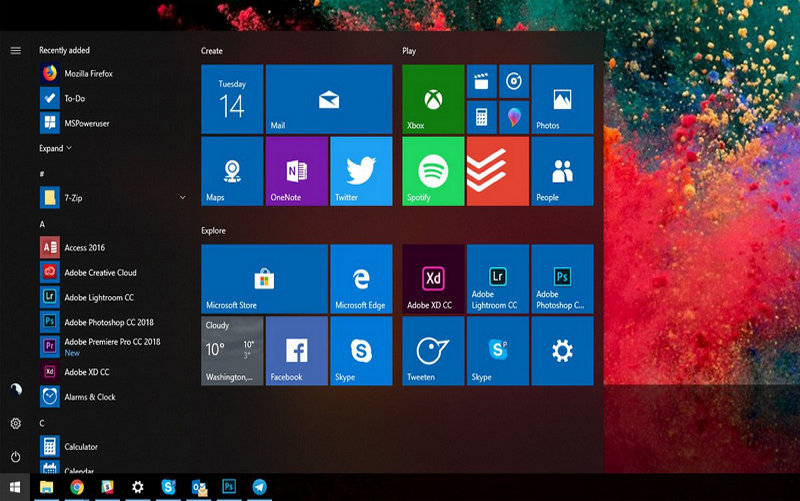
Tôi nhận thấy điều này ngay lập tức trên máy tính Lenovo Flex 2 của mình có độ phân giải 1920×1080. Tôi đã sử dụng các cài đặt hiển thị một cách đầy đủ và không tìm thấy bất cứ thứ gì có thể giúp tôi khắc phục vấn đề này. Vấn đề là nếu bạn có một màn hình với độ phân giải 1920×1080 hoặc cao hơn, hầu hết người dùng đặt DPI tỉ lệ ít nhất 125% để làm cho mọi thứ dễ đọc hơn.
Theo như được biết rằng các pixel đóng gói dày đặc thành một màn hình nhỏ làm cho ảnh và ứng dụng trông tuyệt đẹp. Tuy nhiên, với các chương trình máy tính để bàn không được thiết kế với màn hình độ phân giải cao, các ứng dụng cũng như văn bản trở nên nhỏ và khó đọc hơn.
Và với Windows 10, nó đang sử dụng một phương pháp mở rộng khác cho DPI vì vậy mà nó gây ra vấn đề văn bản hay font chữ bị mờ.
Xem thêm: Cách để thiết lập Font chữ mặc định trên phần mềm Word
Cách khắc phục
Giải pháp 1
Có một cách giải quyết mà bạn có thể sử dụng ngay sau đây:
- Đầu tiên, bạn cần nhấp chuột phải vào lối tắt của ứng dụng đang gặp sự cố và sau đó nhấp vào Thuộc tính.
- Sau đó chọn tab Tương thích và bật Tắt chia tỷ lệ hiển thị trên cài đặt DPI cao.
- Khởi động lại sẽ được yêu cầu để hoàn tất quá trình.
Trong khi bạn đã giải quyết được vấn đề font chữ bị mờ, thì bạn hãy nhớ rằng bạn đã trở lại nơi bạn bắt đầu với một ứng dụng nhỏ và văn bản nhỏ khó nhìn thấy. Tức là bạn đã thiết lập lại trạng thái mặc định cho toàn bộ máy tính.
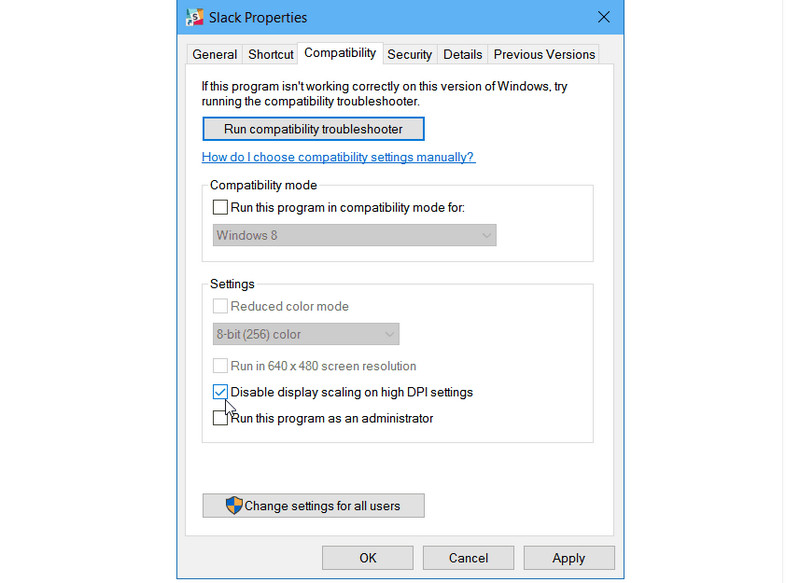
Điều này dường như là một vấn đề mà nhiều người dùng thường phàn nàn, do vậy mà chúng tôi cung cấp thêm cho các bạn một giải pháp khác để khắc phục sự cố trên. Nó được gọi là XPExplorer – Windows 10 DPI Fix , và nó hoàn toàn miễn phí. Để sử dụng nó, bạn có thể làm theo các bước sau đây:
- Đầu tiên bạn hãy bật nó lên và kiểm tra Sử dụng Windows 8.1 DPI Scaling (sửa chữa của chúng tôi) và sau đó chọn mức độ mở rộng của bạn.
- Cần khởi động lại để hoàn tất quá trình cài đặt.
- Khi bạn lấy lại font chữ trong các ứng dụng mà bạn gặp sự cố, chúng sẽ không còn bị mờ nữa, nhưng lại sạch sẽ và rõ ràng hơn.
Tiện ích này rất hoàn hảo để khắc phục vấn đề mà bạn đang gặp phải và bạn sẽ không cần phải sử dụng phương pháp thủ công để sửa chữa tất cả mọi thứ có font chữ bị mờ.
Xem thêm: Mẹo thay đổi Font Chữ trên Windowns 10
Giải pháp 2
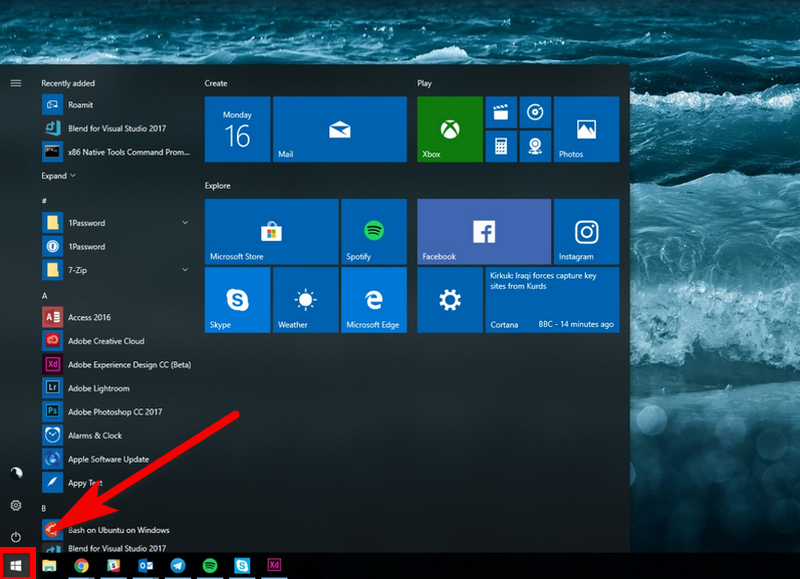
Để khắc phục sự cố này, vui lòng kiểm tra Start => Parameters => System => Display tab
Tìm phần Scale và layout và thiết lập giá trị của tỉ lệ 100% cho mỗi màn hình. Việc mở rộng quy mô văn bản có thể làm cho font chữ bị mờ
Lưu ý: Bạn phải thực hiện thao tác này cho mỗi màn hình (chọn màn hình 1, đặt giá trị đúng rồi chọn màn hình 2 đặt giá trị chính xác, …)
Giải pháp 3
Nếu bạn muốn chia tỷ lệ văn bản, bạn có thể thực hiện nó sau khi đã vô hiệu hóa tỷ lệ hiển thị trên DPI cao cho mỗi ứng dụng không hiển thị chính xác. Để làm điều đó, bạn phải tìm exe của ứng dụng.
Mẹo: để tìm dễ dàng exe, nhấp chuột phải vào app => properties => Mở vị trí tệp.
Có thể bạn quan tâm:
- Download tải 100 font VnTime đầy đủ Win7 Win8 Win 10
- Download Tổng hợp 568 font thư pháp cho Win7 Win 10
- Làm thế nào để thay đổi Product Key trên Windows 10 PC
Sau đó, trên exe, nhấp chuột phải => khắc phục sự cố compatiblity => Gỡ rối chương trình (tùy chọn thứ hai) => Kiểm tra “Chương trình mở nhưng không hiển thị đúng” => Tiếp theo => Kiểm tra “Chương trình không hiển thị đúng khi cài đặt font chữ lớn được chọn ” => Kiểm tra chương trình … => Tiếp theo => Có, lưu các cài đặt này cho chương trình này.
Bạn có thể sử dụng trình khám phá quy trình và thêm cột dpi để giúp bạn. Công cụ này được cung cấp trên webse của Microsoft sysinternals.
Kết luận
Với những giải pháp trên đây, bạn đã có thể khắc phục lỗi font chữ bị mờ trên máy tính Windowns 10 của mình. Không phải máy tính nào cũng có thể sử dụng được hết các cách mà chúng tôi nêu ra. Do đó, bạn cần thử từng cách một để biết cách nào phù hợp cho chương trình máy tính của mình. Chúc các bạn thành công!
 Download Unikey
Xem thêm: Download tải WinRAR 5.31 mới nhất 2016 Full Crack Windows XP/7/8/10, Download tải WinZIP 20 phần mềm tốt nhất cho nén file 2016, Dạy Học mat xa, dạy massage body, Mi Katun
Download Unikey
Xem thêm: Download tải WinRAR 5.31 mới nhất 2016 Full Crack Windows XP/7/8/10, Download tải WinZIP 20 phần mềm tốt nhất cho nén file 2016, Dạy Học mat xa, dạy massage body, Mi Katun
